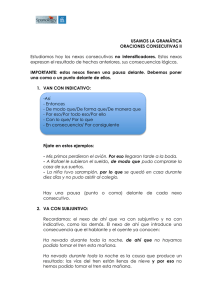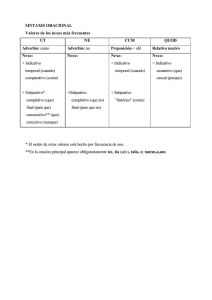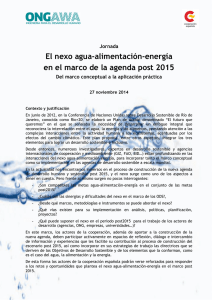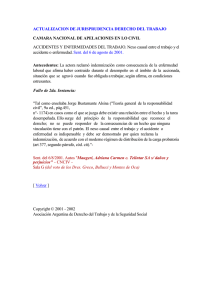NEXO AVIU 4.12 Conexión con Aplicaciones NEXO
Anuncio
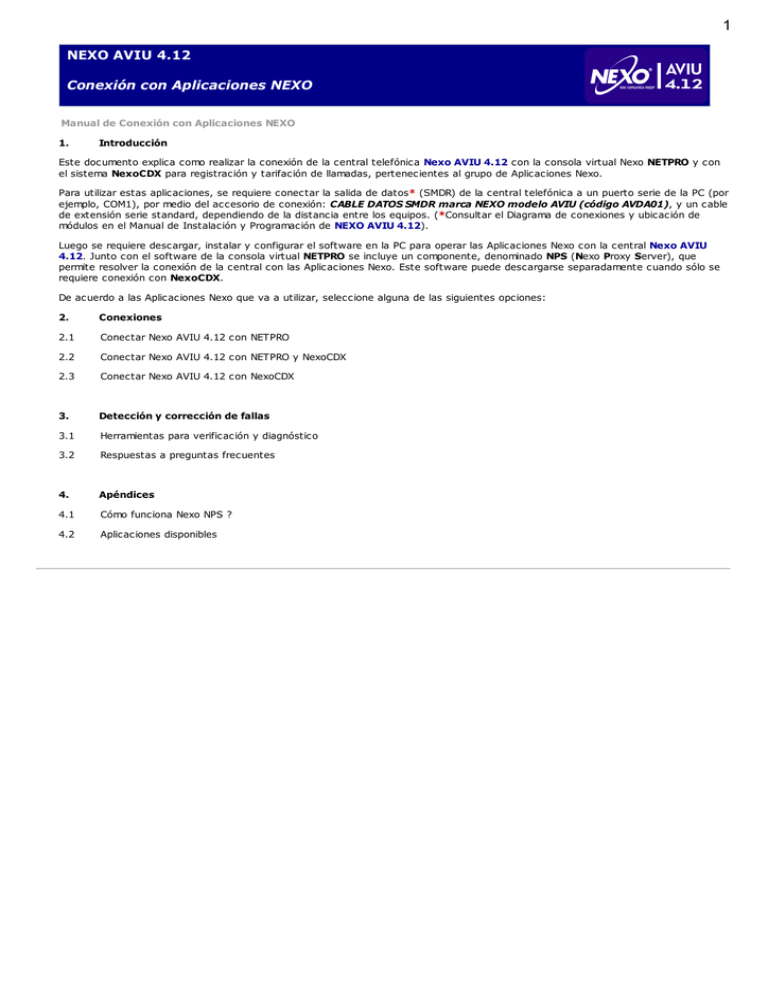
1 NEXO AVIU 4.12 Conexión con Aplicaciones NEXO Manual de Conexión con Aplicaciones NEXO 1. Introducción Este documento explica como realizar la conexión de la central telefónica Nexo AVIU 4.12 con la consola virtual Nexo NETPRO y con el sistema NexoCDX para registración y tarifación de llamadas, pertenecientes al grupo de Aplicaciones Nexo. Para utilizar estas aplicaciones, se requiere conectar la salida de datos* (SMDR) de la central telefónica a un puerto serie de la PC (por ejemplo, COM1), por medio del accesorio de conexión: CABLE DATOS SMDR marca NEXO modelo AVIU (código AVDA01), y un cable de extensión serie standard, dependiendo de la distancia entre los equipos. (*Consultar el Diagrama de conexiones y ubicación de módulos en el Manual de Instalación y Programación de NEXO AVIU 4.12). Luego se requiere descargar, instalar y configurar el software en la PC para operar las Aplicaciones Nexo con la central Nexo AVIU 4.12. Junto con el software de la consola virtual NETPRO se incluye un componente, denominado NPS (Nexo Proxy Server), que permite resolver la conexión de la central con las Aplicaciones Nexo. Este software puede descargarse separadamente cuando sólo se requiere conexión con NexoCDX. De acuerdo a las Aplicaciones Nexo que va a utilizar, seleccione alguna de las siguientes opciones: 2. Conexiones 2.1 Conectar Nexo AVIU 4.12 con NETPRO 2.2 Conectar Nexo AVIU 4.12 con NETPRO y NexoCDX 2.3 Conectar Nexo AVIU 4.12 con NexoCDX 3. Detección y corrección de fallas 3.1 Herramientas para verificación y diagnóstico 3.2 Respuestas a preguntas frecuentes 4. Apéndices 4.1 Cómo funciona Nexo NPS ? 4.2 Aplicaciones disponibles 2 Contenidos 2. Conexiones 2.1. Conectar Nexo AVIU 4.12 con NETPRO Para conectar la central NEXO AVIU 4.12 con la consola virtual NETPRO, se requieren las siguientes condiciones: - Nexo NPS con el puerto serie configurado. - Nexo NPS activo en la PC conectada a la central. - Nexo NETPRO configurada para Nexo AVIU 4.12. - Nexo AVIU 4.12 con la salida de datos para NETPRO habilitada. - Nexo AVIU 4.12 con la licencia correspondiente. Los pasos a seguir son: 1. Descargar e instalar el software: Consola Virtual NETPRO. 2. Una vez instalada la consola virtual, es posible ingresar al modo de Configuración off-line, que permite modificar la central con la cual se comunica, en este caso, seleccionar NEXO Aviu 4.12 y marcar la opción: Activar Proxy Server en el inicio. En la siguiente imagen se muestran las opciones que deben seleccionarse en la ventana de configuración (Config off-line), de la consola virtual NETPRO: Las opciones elegidas en la sección Programación del Interno: Cambiar Sistema PBX permite seleccionar la central NEXO AVIU 4.12 para modificar el comportamiento de la consola virtual y el check-box Activar Proxy Server en el inicio, permite activar Nexo NPS en la misma PC donde se encuentra instalada la consola virtual NETPRO. IMPORTANTE: La opción Activar Proxy Server en el inicio sólo debe estar activada en la PC que se encuentra conectada, a través del cable serie, con la central NEXO AVIU 4.12. Esta PC actúa como servidor de aplicaciones Nexo. 3. Las últimas dos condiciones, en la lista, pueden configurarse desde el programador ProgNexo o desde un interno conectado a la central, por medio de comandos DTMF. Desde el programador ProgNexo, en la pantalla principal, es posible activar la salida de datos con la opción: Consola virtual NETPRO seleccionando Servicio activado. En la siguiente imagen se muestra esta condición en el programador: 3 Luego, desde el programador ProgNexo puede accederse, desde el menú Central, a la opción Administrador de licencias: donde ingresando el código de licencia provisto para ese equipo, se activarán las funciones correspondientes. En la siguiente imagen se muestra la ventana correspondiente al Administrador de licencias: Estas operaciones realizadas desde el programador ProgNexo pueden realizarse también desde el interno programador de la central, ingresando los comandos DTMF equivalentes (consultar el Manual de Instalación y Programación para NEXO AVIU 4.12). 4. Activar la Consola Virtual NETPRO y comprobar que también se activa Nexo NPS. Deben aparecer 3 íconos en el área de notificación de Windows, con las denominaciones: Nexo ConsolaVirtual, Nexo MonitorVirtual y Nexo ProxyServer. El componente que establece la comunicación con la central (Nexo NPS) está preconfigurado con el puerto COM1. En caso de utilizar otro puerto serie en la PC, modificarlo como se explica a continuación: 4 Desde el menú contextual (con el botón secundario del mouse sobre el ícono) de Nexo NPS, se accede a la opción Config, donde puede modicarse la selección del puerto de comunicaciones, como se observa a continuación: Si modifica el puerto, debe reiniciar la aplicación para que los cambios surtan efecto (dado que la configuración se lee en el inicio). 2.2. Conectar Nexo AVIU 4.12 con NETPRO y NexoCDX Para establecer la conexión de la central con ambas aplicaciones: NETPRO y NexoCDX, deben realizarse todos los pasos indicados en el ítem anterior: Conectar Nexo AVIU 4.12 con NETPRO, agregando las siguientes condiciones: - Nexo NPS configurado para NexoCDX. - Nexo AVIU 4.12 con registro de llamadas entrantes y salientes habilitado. - Nexo NPS con la licencia correspondiente a través de una llave (hardlock). Los pasos adicionales, para agregar la conexión con NexoCDX, son los siguientes: 1. La primera condición, puede configurarse con Nexo NPS activo, ingresando a su menú Config, desde el ícono en el área de notificación de Windows, con el botón secundario del mouse: donde seleccionando la opción indicada: Config, se muestra la siguiente ventana: 5 Activando la opción indicada como Interfase con NexoCDX (NPS WebClient) se habilita esta conexión. Se requiere que la PC tenga la llave conectada (hardlock) en el puerto USB, cuando se inicia Nexo NPS. En caso contrario, esta opción aparece deshabilitada. 2. Para activar la registración de llamadas entrantes y salientes, puede hacerse desde el programador ProgNexo, seleccionado en Registro de entrantes y Registro de salientes la opción Puerto RS232, como puede observarse en la siguiente imagen: O en forma alternativa, desde un interno conectado a la central, por medio de comandos DTMF. IMPORTANTE: La PC donde está instalado Nexo NPS debe tener la llave conectada (hardlock) en un puerto USB, para permitir la conexión con NexoCDX. IMPORTANTE: La PC donde está instalado Nexo NPS debe tener instalado el sistema NexoCDX para permitir la transferencia directa a la base de datos. En este caso, Nexo NPS actúa como interfase, y cada vez que se completa una llamada, el registro de datos generado, que aparece en la salida SMDR de la central, se almacena en la base de datos de NexoCDX. En caso contrario, la PC donde se encuentra instalado NexoCDX, debe permanecer encendida, si se quiere evitar la pérdida de información. 2.3. Conectar Nexo AVIU 4.12 con NexoCDX Cuando se quiere conectar la central con el sistema NexoCDX exclusivamente, debe instalarse Nexo NPS solamente, para lograr esta conexión. En este caso, se requiere tener la llave conectada (hardlock) en un puerto USB de la PC donde se encuentra instalado Nexo NPS. 6 Las condiciones que deben cumplirse son las siguientes: - Nexo NPS activo en la PC conectada a la central. - Nexo NPS configurado para NexoCDX en forma exclusiva. - Nexo AVIU 4.12 con registro de llamadas entrantes y salientes habilitado. - Nexo NPS con la licencia correspondiente a través de una llave (hardlock). Los pasos a seguir son: 1. Descargar e instalar el software: Nexo NPS. 2. Con Nexo NPS activo, ingresar a su menú Config, desde el ícono en el área de notificación de Windows, con el botón secundario del mouse: donde seleccionando la opción indicada: Config, se muestra la siguiente ventana: Activando la opción indicada como Interfase con NexoCDX (NPS WebClient) se habilita esta conexión. Se requiere que la PC tenga la llave conectada (hardlock) en el puerto USB, cuando se inicia Nexo NPS. En caso contrario, esta opción aparece deshabilitada. Para lograr esta conexión en forma exclusiva, editar el archivo de configuración (con el block de notas): nexonps.config y modificar el valor del parámetro: extension=1. 3. Para activar la registración de llamadas entrantes y salientes, puede hacerse desde el programador ProgNexo, seleccionado en Registro de entrantes y Registro de salientes la opción Puerto RS232, como puede observarse en la siguiente imagen: 7 O en forma alternativa, desde un interno conectado a la central, por medio de comandos DTMF. IMPORTANTE: La PC donde está instalado Nexo NPS debe tener la llave conectada (hardlock) en un puerto USB, para permitir la conexión con NexoCDX. IMPORTANTE: La PC donde está instalado Nexo NPS debe tener instalado el sistema NexoCDX para permitir la transferencia directa a la base de datos. En este caso, Nexo NPS actúa como interfase, y cada vez que se completa una llamada, el registro de datos generado, que aparece en la salida SMDR de la central, se almacena en la base de datos de NexoCDX. En caso contrario, la PC donde se encuentra instalado NexoCDX, debe permanecer encendida, si se quiere evitar la pérdida de información. 3. Detección y Corrección de fallas 3.1. Herramientas para verificación y diagnóstico En términos generales, cuando se produce una condición de error o falla, se informa al usuario a través de un mensaje descriptivo que, adicionalmente, puede contener un código de error. Esta información junto con la versión del producto y cualquier condición particular en la instalación u operación del sistema, son fundamentales para poder diagnosticar el problema y encontrar una solución. El software que establece la conexión de la central con las aplicaciones, Nexo NPS, está equipado con varias herramientas para facilitar su instalación, como así también la detección y corrección de fallas. Algunas herramientas están orientadas a la verificación de las conexiones físicas, tal como Test LoopBack: la cual verifica el cable serie de comunicación con la central. Desconectando momentáneamente la central y colocando un puente entre los pines 2 y 3, en ese extremo del cable, esta función realiza la operación de verificación, respondiendo con el resultado de la prueba. Otras herramientas están dirigidas a la comprobación de servicios, con las aplicaciones Nexo, tal como Test WebService: Esta función comprueba que puede establecer la comunicación con la base de datos del sistema NexoCDX. 8 IMPORTANTE: Para realizar el Test WebService, la central debe tener la fecha y hora correcta, dado que este servicio comprueba estos valores, para permitir su ingreso en la base de datos. Las funciones de verificación, tal como, Estado en el menú de Nexo NPS: permite conocer el estado de puertos y servicios activos, de acuerdo a la configuración utilizada, como se observa en la siguiente imagen: En este ejemplo, el estado de PBX DataPort está indicando una condición de error, que localiza a la falla en la conexión serie con la central. Las aplicaciones Nexo, tal como, NETPRO y NexoCDX, tienen incorporadas sus propias herramientas de verificación y diagnóstico. 3.2. Respuestas a preguntas frecuentes Cuando se produce una condición detectable, con un mensaje y código asociado, es posible consultar esta sección para diagnosticar y encontrar una posible solución al problema. [E:14] Esta condición indica que el cable de red en la PC donde se encuentra instalado Nexo NPS está desconectado. Las acciones correctivas sugeridas están en la imagen. Esta condición está indicando que se reciben datos desde la central, pero la función de interfase con NexoCDX (indicada en el cuadro como NPS WebClient ) está inactiva debido a las opciones de configuración o la ausencia de la llave (hardlock). 9 En esta ventana de Estado puede comprobarse que el sistema no detecta la presencia de la llave (NPS HardLock) y, por lo tanto, el servicio correspondiente está inactivo (NPS WebClient). [E:23] Esta condición está indicando que la función de interfase con NexoCDX está bloqueada para la transferencia de datos. Realizando el Test WebService y analizando la ventana de estado es posible diagnosticar esta condición, para determinar las posibles causas: interfase inactiva debido a las opciones de configuración, ausencia de la llave (hardlock), servicio de base de datos detenido, conexión de red defectuosa. Cuando se plantea, desde una ventana de estado o de error, la verificación de los parámetros de configuración de la central, se recomienda consultar el manual de instalación y programación del producto, para comprobar que está operando dentro de los valores y rangos permitidos. 4. Apéndices 4.1. Cómo funciona Nexo NPS ? A través de la conexión serie de la central NEXO AVIU 4.12 con la PC, se establece la comunicación con las aplicaciones Nexo, utilizando como interfase, el software Nexo NPS. La PC que tiene instalado Nexo NPS se convierte en el servidor de aplicaciones Nexo. En este servidor, también, pueden estar instaladas las aplicaciones. Si utiliza otras PCs con NETPRO conectadas en red, entonces a través de esta conexión, se establece la comunicación entre el servidor de aplicaciones Nexo y las otras consolas virtuales NETPRO. En la imagen siguiente se observa la interconexión de la central con el servidor de aplicaciones Nexo: Cuando se configura la conexión con NexoCDX, cada registro de llamada que aparece en la salida de datos SMDR, se almacena directamente en la base de datos. 10 4.2. Aplicaciones disponibles Las aplicaciones Nexo que actualmente se encuentran disponibles para la central NEXO AVIU 4.12 son las siguientes: NETPRO Consola Virtual. NexoCDX Sistema de Registración y tarifación de llamadas. ProgNexo Programador para centrales inteligentes. El esquema de licenciamiento que utiliza la central NEXO AVIU 4.12 está basado en la habilitación de funciones, de acuerdo a la conexión y funcionalidad que se quiera lograr con las aplicaciones Nexo instaladas. Para habilitar la conexión con las consolas virtuales NETPRO se requiere ingresar la licencia, en la central NEXO AVIU 4.12, por medio del programador ProgNexo, utilizando el Administrador de licencias, o en forma alternativa, a través de comandos DTMF desde el interno programador conectado a la central. De acuerdo al código de licencia ingresado, el servidor Nexo NPS, habilita un número de conexiones con las consolas virtuales. Para habilitar la interfase de datos con el sistema NexoCDX se requiere conectar la llave (hardlock), en un puerto USB de la PC donde se encuentra instalado Nexo NPS. La llave debe estar conectada en el puerto al iniciar Nexo NPS. La habilitación de esta función permite almacenar cada registro de llamada (entrante y saliente), enviado por la central, en la base de datos del sistema NexoCDX. Documentación de producto Versión: 1.3 Revisión: 21/11/2012